기존에 출시하던 삼성전자의 노트북 시리얼넘버 이용해서 정품 유저 및 윈도우 설치가 가능합니다.
삼성 노트북에 있는 리커버리 기능을 이용한다면 윈도우 시디키는 필요없이 자동으로 처음 노트북을 샀던 상태로 되돌리는 작업을 할 수 있지만 만약 이러한 복구디스크를 삭제한 상태라면 노트북에 달려있는 윈도우 정품 시디키가 필요합니다.
삼성 노트북 시리얼넘버 위치 시디키 확인
옜날에 출시한 노트북은 보통 노트북의 뒷면이나 배터리를 분리하면 시리얼넘버를 확인할 수 있었지만 최근 출시되는 삼성 노트북의 경우 시리얼넘버의 위치를 분실이나 해킹 노출의 위험으로 시스템 내부적으로 위치를 옮겼습니다.

그리고 노트북에 기본적으로 설치되어 있는 운영체제가 윈도우8에서 자체적으로 윈도우10으로 업그레이드 했다면 기존에 발급받은 윈도우 시디키는 작동이 되지 않기 때문에 다시 윈도우8 복구 후 시디키를 확인해서 등록하는 작업이 필요합니다.
만약 새로 설치할 윈도우를 준비하지 못했다면 마이크로소프트 홈페이지에서 무료로 다운로드가 가능합니다.
그렇다면 삼성전자의 노트북에 있는 윈도우 시디키및 정품 시리얼넘버를 확인하는 방법을 알아보겠습니다.
삼성전자 노트북 시리얼넘버 윈도우 시디키 위치확인
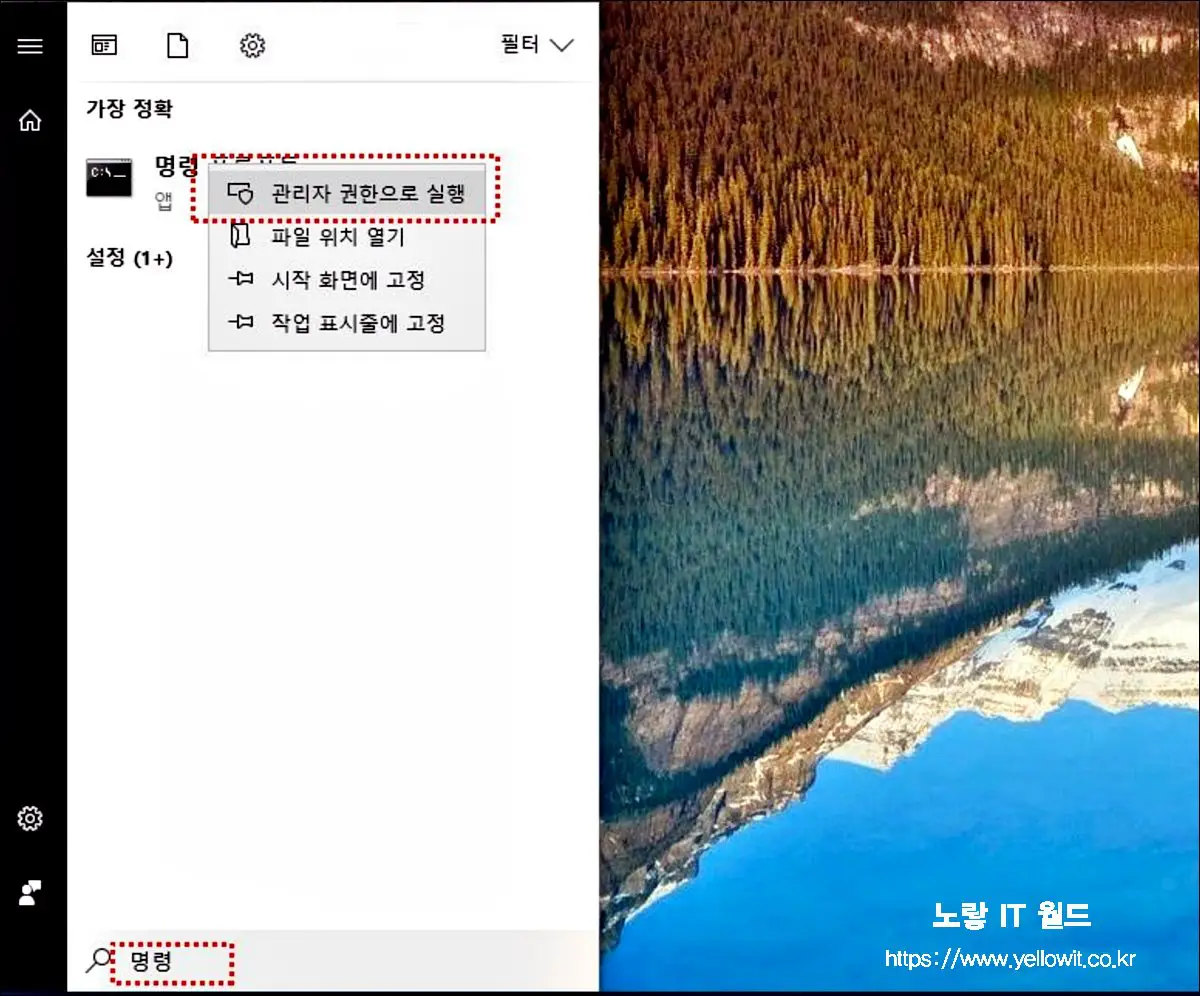
가장먼저 시작을 눌러 명령프롬포트 or CMD 둘중 하나를 입력 후 관리자권한으로 실행합니다.
그럼 작은 검은색 MS DOS창이 실행됩니다.

그럼 아래의 명령어를 그대로 입력해줍니다.
wmic path softwarelicensingservice get OA3xOriginalProductKey
그럼 하단에 윈도우의 정품인증이 가능한 제품키 확인 “정품 시리얼 넘버”를 확인할 수 있습니다.
이를 그대로 메모장에 옮겨적은 다음 윈도우10 제품키 등록부분에 입력해서 등록합니다.

- 윈도우 시작 검색창에서 정품인증 설정을 입력 후 실행합니다.
- 그리고 앞서 나오는 윈도우 시디키를 그대로 입력합니다.
- 그럼 정상적으로 삼성전자 노트북의 시디키로 정품인증 된것을 볼 수 있습니다.
만약 정상적인 키가 없다면 아래 포스팅을 이용하세요
메모장 윈도우 제품키 확인

운도우에서 노트패드 “메모장”을 실행 후 아래 명령어를 붙여넣기하고 다른이름으로 저장합니다.
Option Explicit
Dim objshell,path,DigitalID, Result
Set objshell = CreateObject("WScript.Shell")
'Set registry key path
Path = "HKLM\SOFTWARE\Microsoft\Windows NT\CurrentVersion\"
'Registry key value
DigitalID = objshell.RegRead(Path & "DigitalProductId")
Dim ProductName,ProductID,ProductKey,ProductData
'Get ProductName, ProductID, ProductKey
ProductName = "Product Name: " & objshell.RegRead(Path & "ProductName")
ProductID = "Product ID: " & objshell.RegRead(Path & "ProductID")
ProductKey = "Installed Key: " & ConvertToKey(DigitalID)
ProductData = ProductName & vbNewLine & ProductID & vbNewLine & ProductKey
'Show messbox if save to a file
If vbYes = MsgBox(ProductData & vblf & vblf & "Save to a file?", vbYesNo + vbQuestion, "BackUp Windows Key Information") then
Save ProductData
End If
'Convert binary to chars
Function ConvertToKey(Key)
Const KeyOffset = 52
Dim isWin8, Maps, i, j, Current, KeyOutput, Last, keypart1, insert
'Check if OS is Windows 8
isWin8 = (Key(66) \ 6) And 1
Key(66) = (Key(66) And &HF7) Or ((isWin8 And 2) * 4)
i = 24
Maps = "BCDFGHJKMPQRTVWXY2346789"
Do
Current= 0
j = 14
Do
Current = Current* 256
Current = Key(j + KeyOffset) + Current
Key(j + KeyOffset) = (Current \ 24)
Current=Current Mod 24
j = j -1
Loop While j >= 0
i = i -1
KeyOutput = Mid(Maps,Current+ 1, 1) & KeyOutput
Last = Current
Loop While i >= 0
If (isWin8 = 1) Then
keypart1 = Mid(KeyOutput, 2, Last)
insert = "N"
KeyOutput = Replace(KeyOutput, keypart1, keypart1 & insert, 2, 1, 0)
If Last = 0 Then KeyOutput = insert & KeyOutput
End If
ConvertToKey = Mid(KeyOutput, 1, 5) & "-" & Mid(KeyOutput, 6, 5) & "-" & Mid(KeyOutput, 11, 5) & "-" & Mid(KeyOutput, 16, 5) & "-" & Mid(KeyOutput, 21, 5)
End Function
'Save data to a file
Function Save(Data)
Dim fso, fName, txt,objshell,UserName
Set objshell = CreateObject("wscript.shell")
'Get current user name
UserName = objshell.ExpandEnvironmentStrings("%UserName%")
'Create a text file on desktop
fName = "C:\Users\" & UserName & "\Desktop\WindowsKeyInfo.txt"
Set fso = CreateObject("Scripting.FileSystemObject")
Set txt = fso.CreateTextFile(fName)
txt.Writeline Data
txt.Close
End Function
메모장 이름을 “BackupWindowsKey.vbs”로 저장하며 파일형식은 모든파일로 변경합니다.

저장된 BackupWindowsKey.vbs 파일을 실행하면 Windows Product ID 및 Installed Key로 윈도우 제품ID 및 설치키를 확인할 수 있습니다.
레지스트리 편집기 윈도우 제품키 확인 및 변경
추가로 윈도우11, 윈도우10, 윈도우8, 윈도우7 등 설치된 데스크탑PC 뿐만 아니라 노트북윈도우 제품키를 확인하거나 변경 삭제할 수 있기 때문에 삼성노트북 외에도 HP, 아수스, 레노버, LG그램, 에이서 등에서도 윈도우 제품키 확인이 가능합니다.

윈도우 + R 실행창에 Regdit를 입력합니다.

레지스트리 편집기가 실행되면 아래 경로로 이동합니다.
컴퓨터\HKEY_LOCAL_MACHINE\SOFTWARE\Microsoft\Windows NT\CurrentVersion\SoftwareProtectionPlatform
BackupProductKeyDefault의 데이터를 확인하면 윈도우 설치시 사용한 제품키를 확인할 수 있습니다.

더블클릭해서 윈도우 제품키 변경 및 삭제도 가능합니다.
윈도우 제품키 확인 및 변경

현재 등록된 윈도우 운영체제의 제품키 라이센스를 변경하는 방법은 내PC -> 속성으로 들어갑니다.

이후 보여지는 윈도우 운영체제의 장치이름 “Host Name”호스트네임이라고 보통 말하며 설치된 컴퓨터 cpu 사양와 메모리를 확인할 수 있습니다.
그리고 윈도우 설치 장치id와 제품id를 통해 윈도우 정품인증 라이센스 제품키를 확인하거나 변경 삭제할 수 있습니다.
윈도우 정품인증 및 노트북 참고
- 오피스 윈도우 정품인증 오류 해결방법
- 윈도우10 정품인증 라이센스 크랙 KMSAutoNET 다운로드
- 윈도우7 정품인증 KMSAutoNet 다운로드
- 삼성 노트북 공장초기화 윈도우 복구 방법
- 노트북 배터리 수명 확인 오래 사용하는 방법
- 노트북 와이파이 연결 설정 및 드라이브 설치방법
- HP노트북 포맷 공장 초기화 복구 리커버리 방법
